win7临时文件如何转移 win7临时文件转移的方法教程
发布时间:2019-02-14 08:15 来源:www.ushendu.com
我们在下载安装或者卸载软件的时候就会创建临时文件,虽然有的临时文件会删除,但是依然会有残留。日积月累,占据了我们C盘很多空间,我们该如何将其转移呢?今天小编就来给大家说说win7临时文件如何转移,感兴趣的小伙伴一起往下看看吧。
1、右击桌面计算机图标,选择“属性”
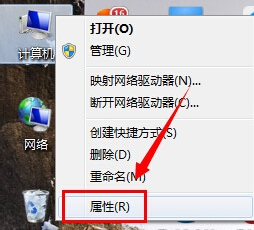
2、点击左侧的“高级系统设置”
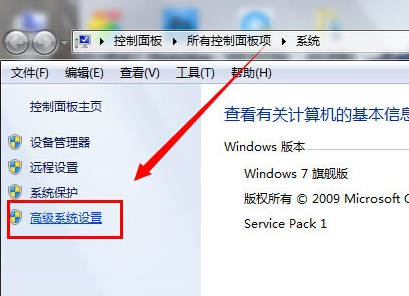
3、打开系统属性窗口,点击高级下方的“环境变量”
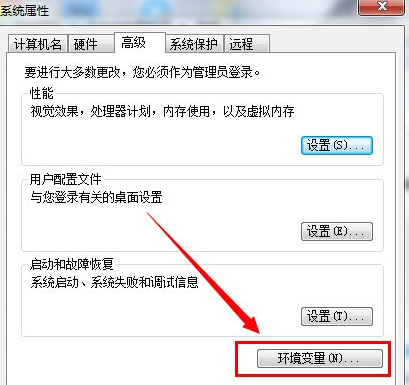
4、这时候我们看到“TEMP”和“TMP”变量,“TEMP”则是临时文件夹,选中它,点击编辑,在变量值那里更改路径
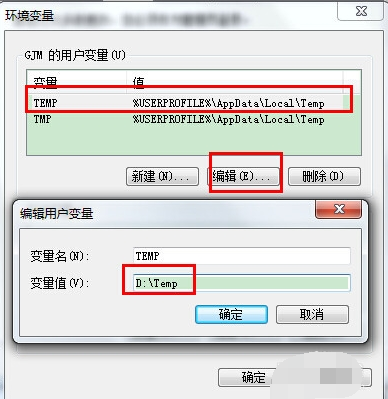
5、“TEMP”和“TMP”变量位置都要改为一样的,点击确定即可
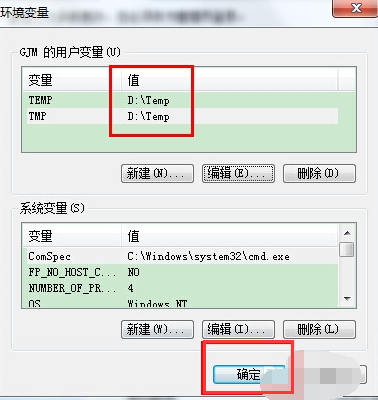
以上就是win7临时文件如何转移 win7临时文件转移的方法教程的全部内容了。如歌你也想知道win7临时文件如何转移,不妨参考小编上述方法来解决哦。更多精彩教程请关注u深度官网。






